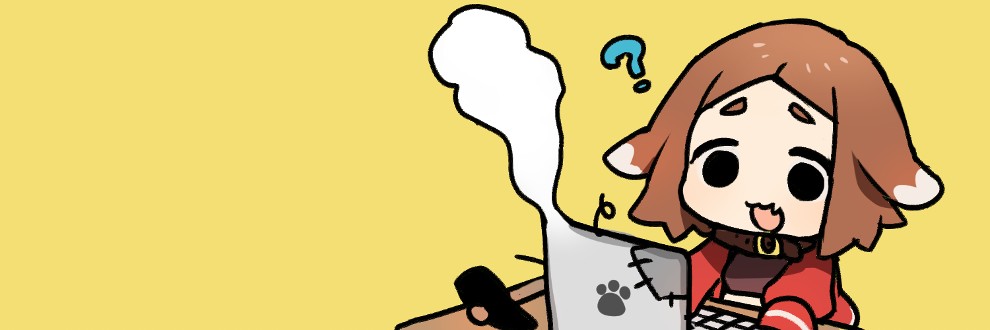Gitの導入方法② SourceTreeの導入編
記事の概要
「Gitの導入方法➀ Gitの導入、GitHubのアカウント登録方法編」の続きで、この記事では「SourceTreeの導入」をまとめています。
※Gitの導入方法➀は最下部の「前の記事」で読めます。
SourceTreeの導入
Gitのみではコマンドを使用してファイルのバージョンを管理するのですが、
SourceTreeを使用することによって基本的にコマンド無しで操作できるようになります。
SourceTreeの公式サイトからダウンロード
https://www.atlassian.com/ja/software/sourcetree
この画面が出た場合は一番上を選択
Bitbucketアカウントとの紐づけ画面
- 今回関係ないので「SKIP」を選択
一緒にダウンロードするものを選ぶ画面
- 「Mercurial」のチェックを外し「次へ」を選択
ユーザ名、メールアドレス設定画面
- Gitで設定したユーザ名、メールアドレスが入力されているはずなので、
そのまま「次へ」を選択
※入力されていない場合はGitのユーザ名、メールアドレスの設定が出来ていないので「Gitの導入方法➀ Gitの導入、GitHubのアカウント登録方法編」の「Gitの初期設定」を参照してください。
SSHキーの読み込み画面
- SSHキーを読み込みますかは「いいえ」を選択するとインストール完了
「SourceTreeの導入」は以上で完了
「Gitの導入方法⓷ Git・GitHub・SourceTreeの設定・操作方法編」に続きます。
※最下部の「次の記事」を選択してください。